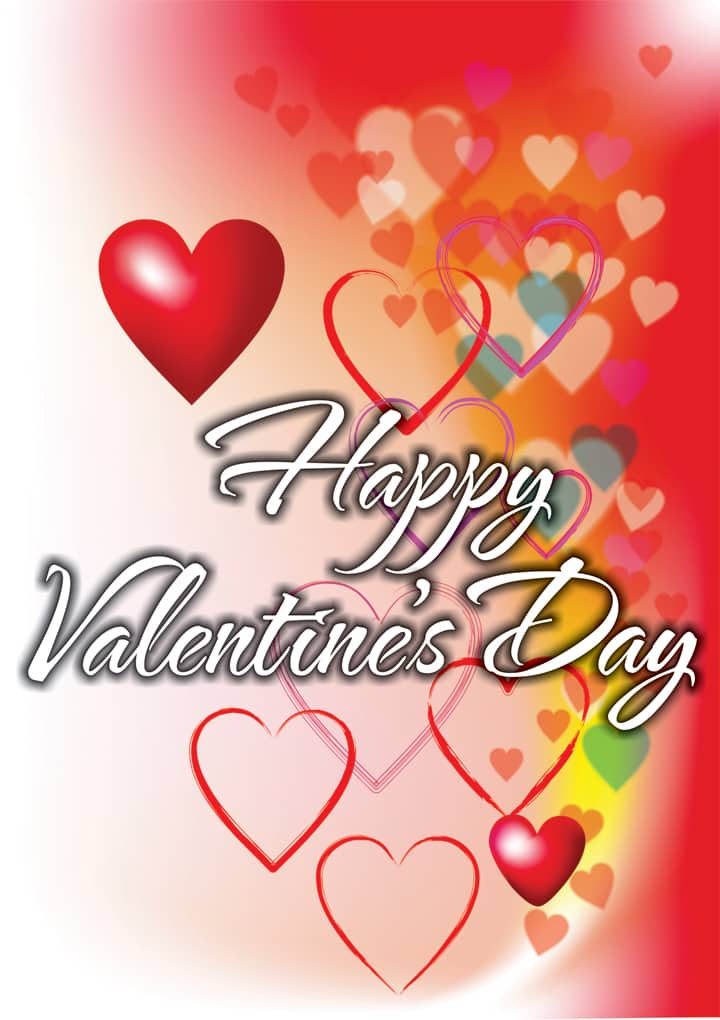Autor: Ariel Garaza Diaz
Dzisiaj zaprojektujemy kartkę walentynkową. Oczywiście znajdzie się na niej sporo serduszek — musimy przecież zachować klimat tego dnia.
Rysowanie serduszka w programie CorelDRAW® jest bardzo proste. Wystarczy kliknąć narzędzie Kształty podstawowe, a następnie na pasku właściwości wybrać kształt serca z selektora Kształty dokładne.
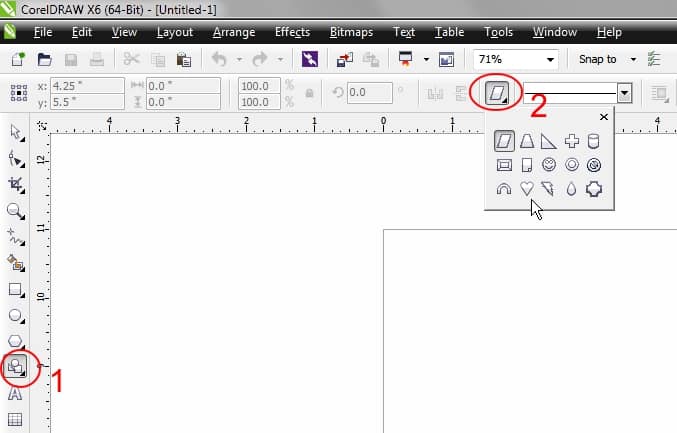
Aby uzyskać proporcjonalne serduszko, należy przeciągnąć wskaźnik myszy przytrzymując klawisz Ctrl. Natomiast aby otrzymać serduszko wyśrodkowane musimy przeciągnąć wskaźnik myszy przytrzymując klawisz Shift. Oczywiście serce możemy także utworzyć z dwóch kółek i trójkąta, a następnie zespawać te trzy kształty. Po co jednak nadkładać pracy, jeśli można skorzystać w szybki i łatwy sposób z kształtów dokładnych?
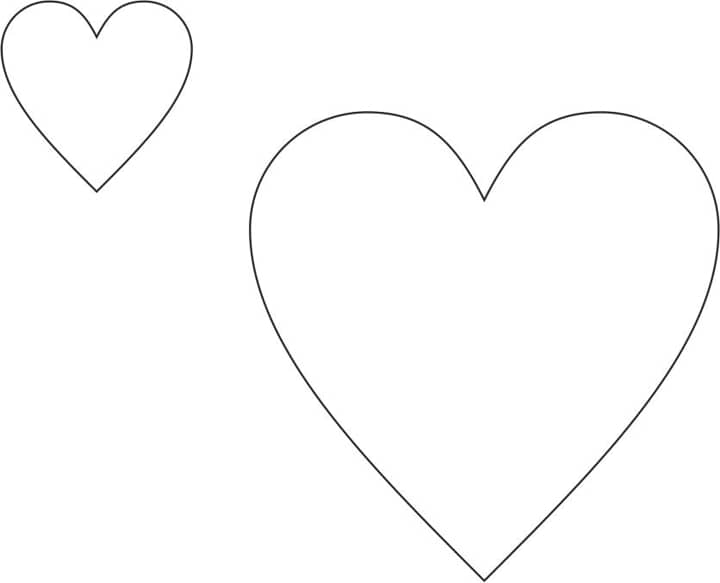
Mamy już gotowy podstawowy kształt serca. Możemy go zmodyfikować na kilka sposobów. Na przykład można dodać perspektywę, klikając kolejno opcje Efekty > Dodaj perspektywę oraz dostosowując siatkę perspektywy. Do tworzenia podobnych efektów można także użyć narzędzia Obwiednia. To świetna okazja, aby popisać się wyobraźnią. W programie CorelDRAW można przecież bez ograniczeń tworzyć niepowtarzalne, oryginalne projekty.
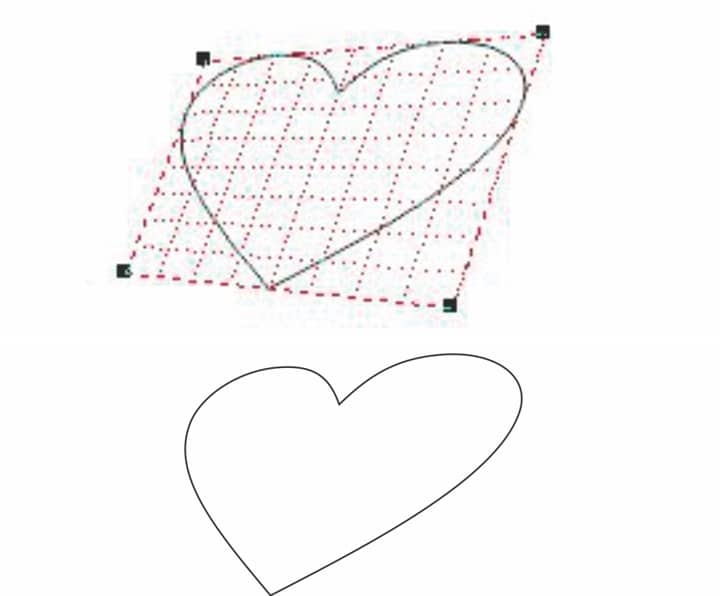
A może dodamy więcej różnych serduszek? Zaznaczam jedno z serduszek z grupy kształtów dokładnych, a następnie naciskam klawisze Ctrl+Q, aby przekształcić je w krzywe. Następnie klikam kolejno opcje Okno > Okna dokowane > Wyokrąglenie/Wyżłobienie/Ścięcie i stosuję wyokrąglenie z odpowiednią wartością promienia. W tym przykładzie zastosowałem wyokrąglenia o promieniach 5 mm i 7 mm.
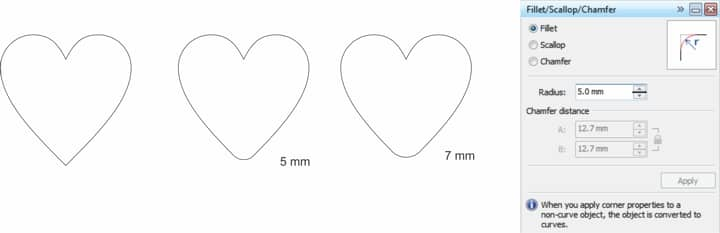
Teraz użyjmy pędzli z grupy Środki artystyczne, aby dodać niestandardowy kontur. Ustawienia pędzla można dostosować na pasku właściwości. Ja użyję w tym celu okna dokowanego Środki artystyczne (Okno > Okna dokowane > Środki artystyczne), ponieważ tym sposobem mogę przeciągnąć kształt pędzla z okna dokowanego do okna rysunku.
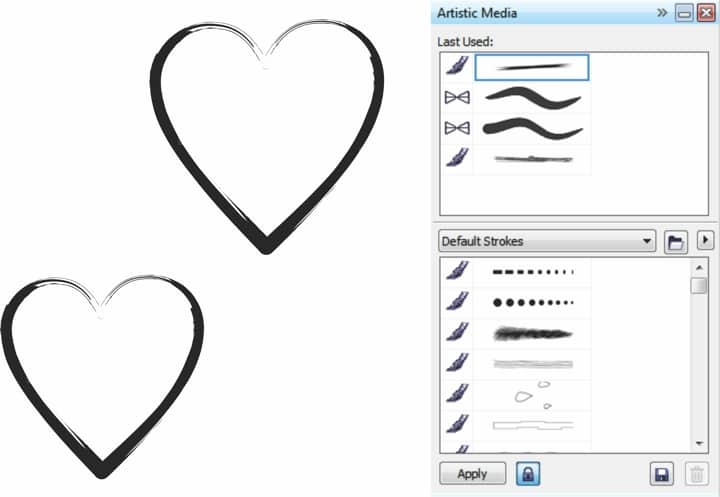
Warto poeksperymentować z różnymi pędzlami i ustawieniami. Na przykład można zmienić szerokość pędzla, podając wartość w polu Szerokość pociągnięcia na pasku właściwości.
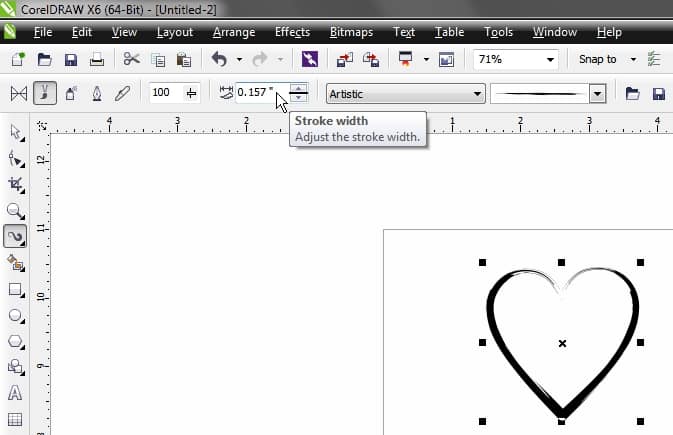
Oczywiście można użyć jednego kształtu lub uzyskiwać różne efekty przez zmianę pędzla.
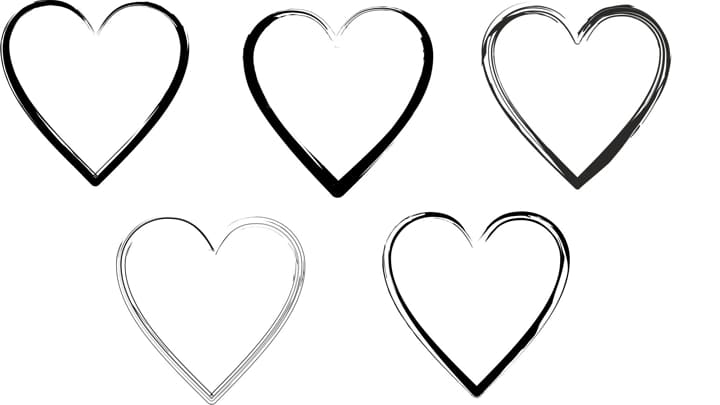
Czas dodać odrobinę koloru do naszych serduszek. Kolory dodajemy podobnie jak w przypadku innych obiektów. Aby wypełnić obiekt, klikamy próbnik koloru, natomiast aby zastosować kolor konturu klikamy próbnik prawym przyciskiem myszy. Należy pamiętać, że aby dodać gradient lub wypełnienie innego typu, należy najpierw zaznaczyć kształt dokładny i kliknąć kolejno opcje Rozmieść > Rozłącz (Ctrl+K). Uzyskamy w ten sposób dwa obiekty: kontur kształtu oryginalnego oraz grupę obiektów środków artystycznych. Kontur można usunąć i pracować tylko na obiektach środków artystycznych.
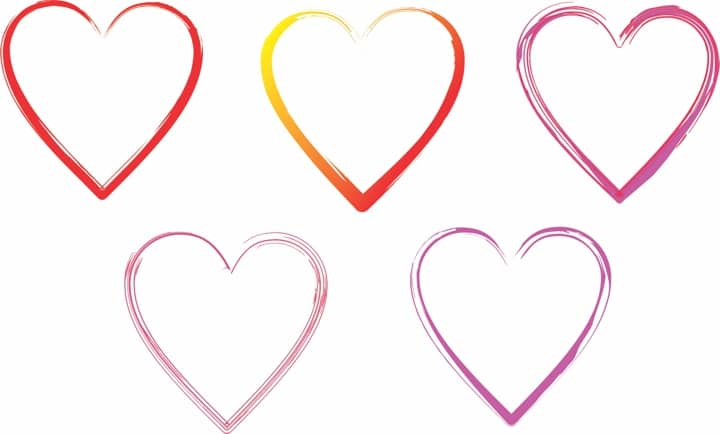
Przypuśćmy, że chcemy zastosować inny kierunek pociągnięć pędzlem z grupy Środki artystyczne. Możemy w tym celu zastosować mały trik. Najpierw zaznaczam kształt dokładny, przekształcam go w krzywe (Ctrl+Q), a następnie używam narzędzia Kształt (F10), aby zaznaczyć nowy punkt, który ma stanowić „początek” i „koniec” pędzla. Spróbujmy na przykład z dolnym węzłem narysowanego serca. Następnie na pasku właściwości klikam opcję Rozłącz. Węzeł można także dodać w dowolnym punkcie obiektu, a następnie rozłączyć węzły i zastosować pędzel z grupy Środki artystyczne. Jeśli wybierzemy różne punkty „początkowe”, za pomocą pędzli z grupy Środki artystyczne będą malowane różne efekty.
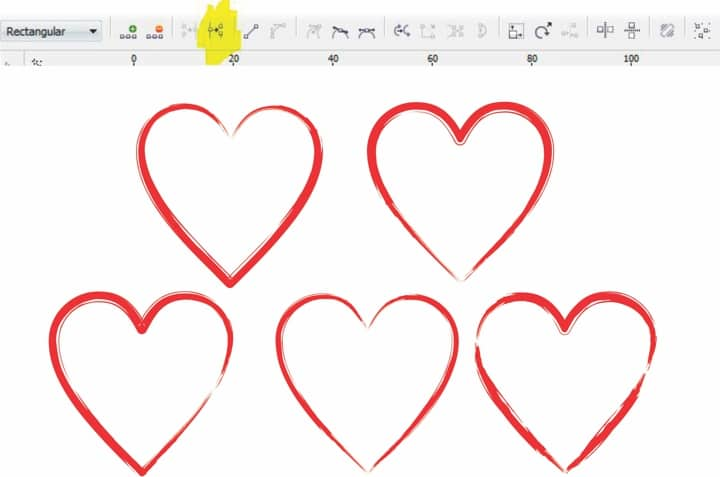
Teraz rozmieśćmy nasze serca na stronie rysunku, uzyskując obrazek podobny do poniższego.
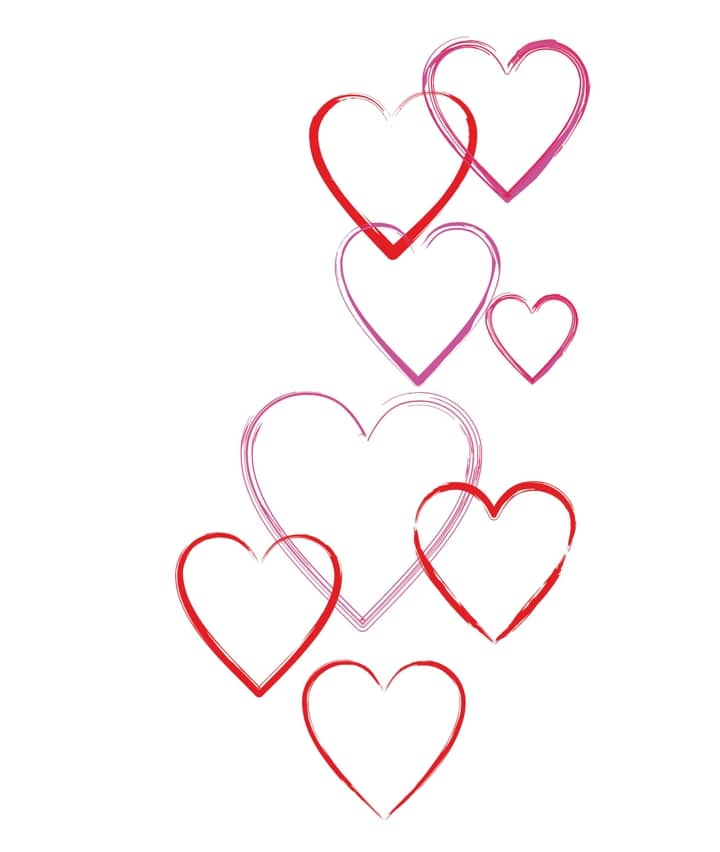
Następnie możemy dodać naszym serduszkom nieco jaskrawości. Do tego celu doskonale będzie się nadawać moje ulubione narzędzie — Wypełnienie siatkowe. Początkowo korzystanie z narzędzia Wypełnienie siatkowe może nieco zniechęcać, zacznijmy więc od prostych obiektów (na przykład od prostokąta).
W przypadku tego serduszka powinniśmy dodać węzeł, a następnie dostosować kolory. Pamiętajmy, że kolor możemy dodać, zaznaczając odpowiednie węzły, a następnie wybierając próbniki kolorów z domyślnej palety kolorów. Aby uzyskać najciemniejszy odcień wybranego koloru, należy kliknąć i przytrzymać próbnik przez kilka sekund. Wtedy zostanie wyświetlona nowa paleta pomocnicza. Z tej drugiej palety można wybrać inny odcień.

Po dodaniu jaskrawości i koloru do serc, dodajmy je także na całej kartce walentynkowej.
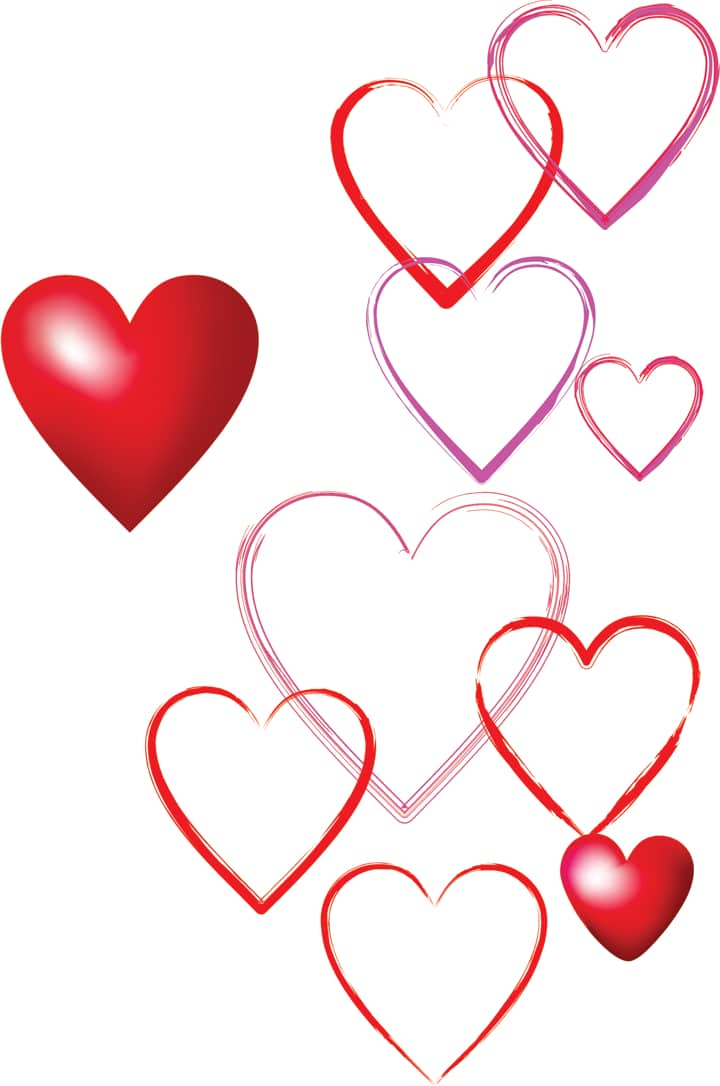
Teraz ponownie użyjemy narzędzia Wypełnienie siatkowe, aby utworzyć tło kartki. Użyjemy tutaj podobnych odcieni kolorów, jednak nie jest to jedyne rozwiązanie. Na rysunku można użyć dowolnych kolorów, należy jednak pamiętać, że powinny one współgrać z rysunkiem głównym. Jeśli tło będzie zbyt ciemne lub będzie zawierać zbyt dużo kolorów, tekst lub grafika będą mniej wyraźne. W tym przykładzie użyłem prostokąta o wymiarach około 106 mm szerokości na 144 mm długości, dodałem proste wypełnienie siatkowe, naciskając klawisz M, a następnie przesuwając środkowy węzeł.
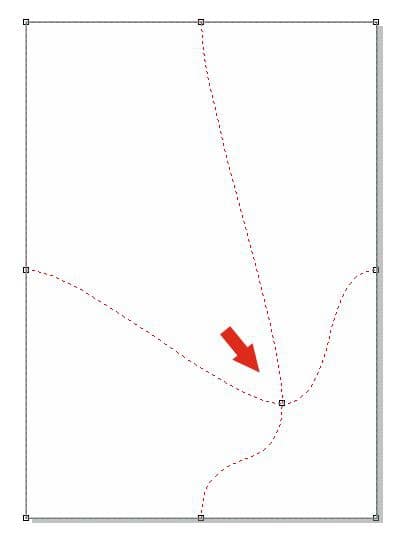
Następnie dostosowałem uchwyty węzłów, aby utworzyć delikatne odcienie kolorów.
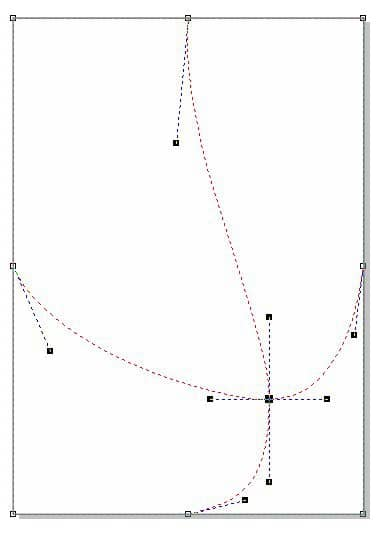
Potem dodałem kolejne węzły, klikając dwukrotnie narzędzie Wypełnienie siatkowe w dowolnych punktach. W ten sposób powstały dodatkowe, niestandardowe kolumny i wiersze wypełnienia siatkowego.
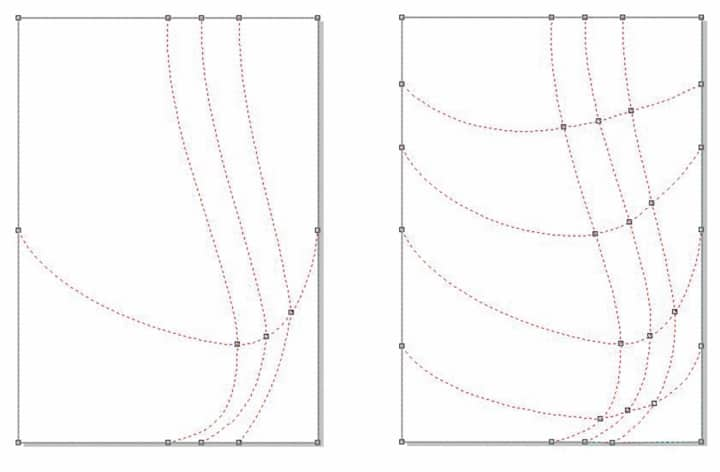
Po utworzeniu siatki można nałożyć na nią nieco koloru. Dodam kolor, używając narzędzia Kształt (F10) do zaznaczenia kilku węzłów. Rozpoczynam od obwodu wypełnienia siatkowego i kieruję się do wewnątrz. Aby uzyskać delikatne odcienie kolorów, klikam próbnik z czerwienią (lub jakikolwiek inny próbnik) domyślnej palety kolorów, wciskając jednocześnie klawisz Ctrl. W ten sposób można dodać 10% odcienia koloru przy każdym kliknięciu z naciśniętym klawiszem Ctrl. Na koniec dodaję nieco żółci w środkowej kolumnie.
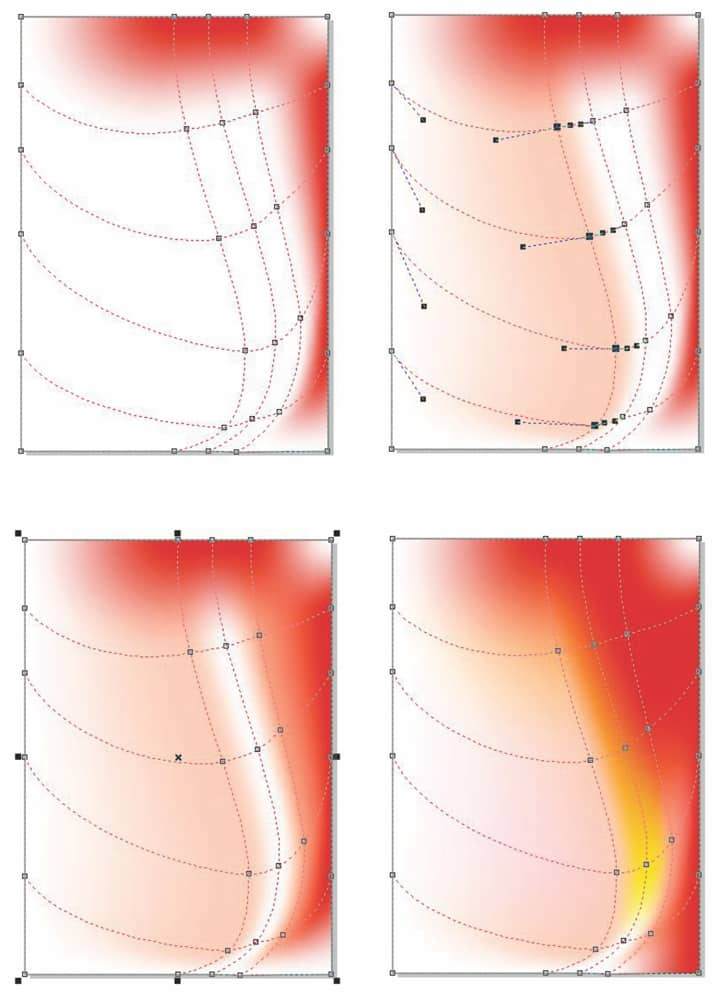
Teraz dodajmy do tła wcześniej utworzone serca. Warto w tym celu użyć warstw, dzięki którym będzie można w razie potrzeby łatwo wrócić i zmodyfikować tło. Na pierwszej warstwie umieściłem serca z wypełnieniem siatkowym, na drugiej warstwie serca utworzone za pomocą pędzli z grupy Środki artystyczne, natomiast na trzeciej warstwie znalazło się tło. Oczywiście można wybrać inny układ warstw.
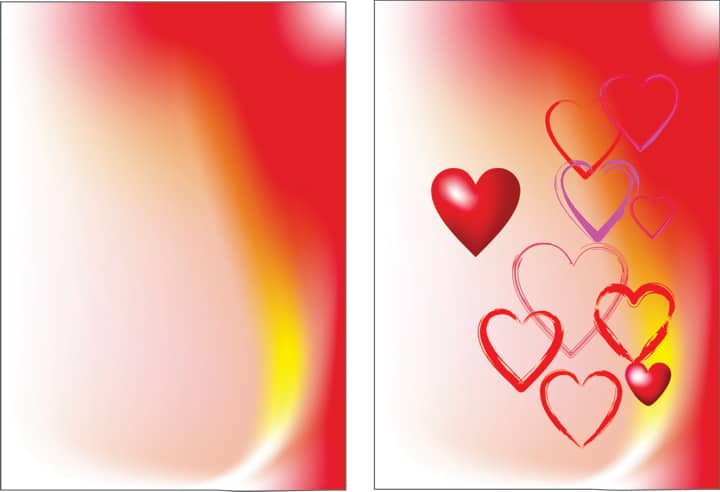
Będziemy jednak potrzebować więcej serduszek do naszego tła. Zamiast duplikować kilka serc, możemy zastosować mały trik i skopiować tylko cienie niektórych serc. W jaki sposób? To bardzo łatwe! Najpierw dodaję cień do pierwszego serca utworzonego z użyciem kształtu dokładnego i zmieniam jego kolor na czerwony. Następnie na pasku właściwości przesuwam suwak Cień - krycie do wartości 100, po czym wybieram opcję Na zewnątrz z selektora Kierunek wtapiania.
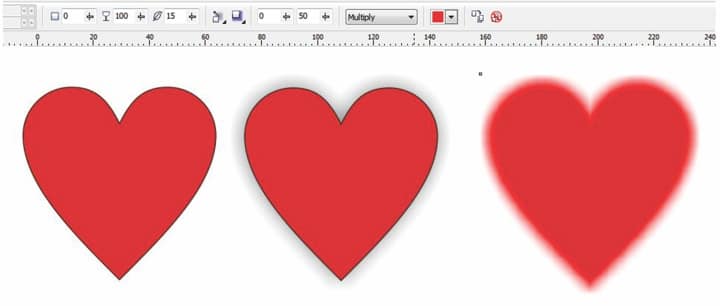
Teraz rozłączmy cień (Ctrl+K), aby móc usunąć kształt oryginalny. Użyjemy tylko cienia. Uzyskujemy w ten sposób nowy kształt z efektem przezroczystości w trybie mnożenie. Tryb można wybrać z listy Tryb przezroczystości na pasku właściwości.
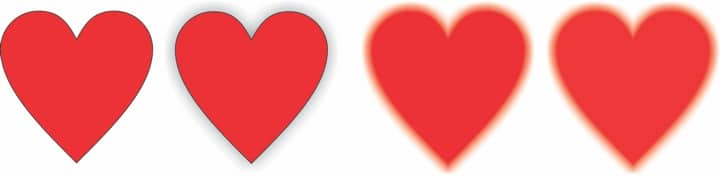
Kolejną czynnością jest utworzenie za pomocą narzędzia Przezroczystość półprzezroczystego serca wewnątrz żółtego prostokąta. Na pasku narzędzi ustawiam wartość suwaka Punkt środkowy przezroczystości na około 50%. Duplikuję serduszko kilka razy, zmieniając kolejność i kierunek obrotu obiektów. Można tutaj popisać się kreatywnością, tworząc nowe kompozycje i efekty. Spróbujmy zaznaczyć narzędziem Przezroczystość jedno z półprzezroczystych serc, a następnie na pasku właściwości wybrać opcję Dzielenie z listy Tryb przezroczystości.
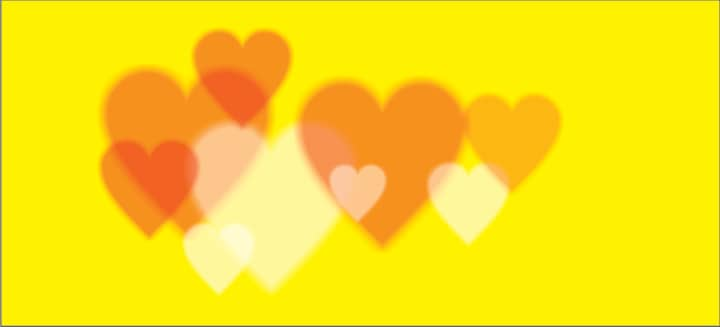
W ten sposób do rysunku głównego dodałem nowe, półprzezroczyste serca.
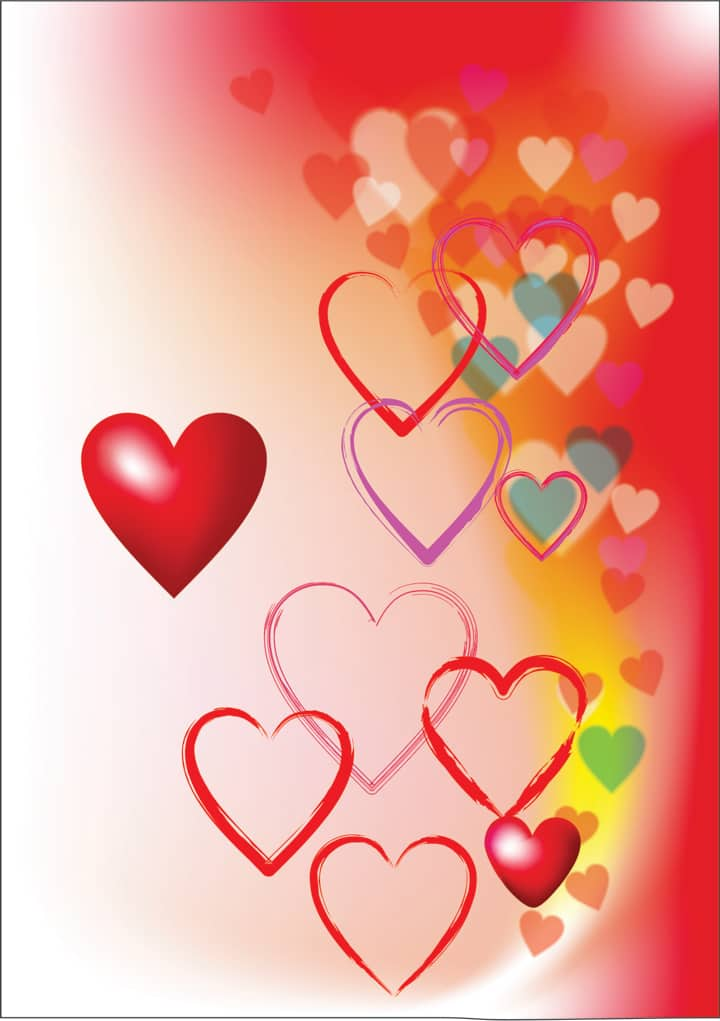
Przed dokończeniem kartki dodajmy do niej tekst i zmodyfikujmy niektóre kształty i kolory. Możliwości edytowania są praktycznie nieograniczone, więc możemy łatwo uzyskać niepowtarzalne efekty. Czynności podanych w tym samouczku nie trzeba powtarzać dokładnie krok po kroku. To tylko zbiór wskazówek i podpowiedzi. Zachęcam do eksperymentowania, aby wasza kartka miała indywidualny charakter!